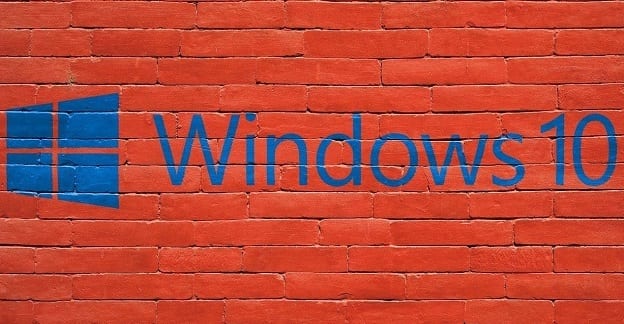Hi ha una llarga llista d' errors d'actualització de Windows 10 que poden aparèixer aleatòriament quan intenteu instal·lar les últimes actualitzacions del sistema operatiu. El codi d'error 0x80d02002 és un d'ells. Normalment es produeix quan esteu intentant descarregar una nova actualització de funcions. Malauradament, reiniciar l'ordinador i tornar a comprovar si hi ha actualitzacions no us ajudarà a solucionar el problema.
Com soluciono l'error d'actualització de Windows 10 0x80d02002?
Executeu l'eina de resolució de problemes de Windows Update
Aneu a Configuració i seleccioneu Actualització i seguretat .
Feu clic a Solucionar problemes al panell esquerre.
A continuació, feu clic a Solucionadors de problemes addicionals .
Executeu l' eina de resolució de problemes d'actualització i comproveu els resultats.

Reinicieu els serveis d'actualització
Si un dels serveis de Windows Update ha deixat de funcionar, podeu utilitzar el símbol del sistema per reiniciar-lo.
Premeu les tecles Windows i X i seleccioneu Símbol del sistema (administrador) .
Introduïu les ordres següents una per una i premeu Enter després de cadascuna:
- net stop wuauserv
- net stop cryptSvc
- bits nets de parada
- net stop msserver
- Ren C:\Windows\SoftwareDistribution SoftwareDistribution.old
- Ren C:\Windows\System32\catroot2 Catroot2.old
- net start wuauserv
- net start cryptSvc
- bits d'inici nets
- net start msserver
Tanqueu el símbol del sistema i torneu a comprovar si hi ha actualitzacions.
Utilitzeu l'Assistent d'actualització
Si esteu intentant instal·lar una actualització de funcions, també podeu utilitzar l'Assistent d'actualització de Windows per fer la feina. Podeu descarregar l'eina des de la pàgina web oficial de Microsoft. Inicieu el fitxer executable, instal·leu l'Assistent d'actualització i seguiu les instruccions a la pantalla per actualitzar Windows.
Desactiveu el vostre antivirus i tallafoc
Tingueu en compte que, de vegades, les solucions antivirus i tallafocs de tercers poden bloquejar els fitxers d'actualització. Si els algorismes en què es basen aquestes eines marquen els fitxers d'actualització com a "sospitosos", no podreu instal·lar l'última versió del sistema operatiu.
Per resoldre aquest problema, desactiveu l'antivirus i el tallafoc. Intenta tornar a instal·lar les últimes actualitzacions de Windows. Alternativament, podeu modificar la configuració de l'antivirus i del tallafoc i incloure a la llista blanca els servidors d'actualització de Windows:
- http://windowsupdate.microsoft.com
- http://*.windowsupdate.microsoft.com
- https://*.windowsupdate.microsoft.com
- http://*.update.microsoft.com
- https://*.update.microsoft.com
- http://*.windowsupdate.com
- http://download.windowsupdate.com
- https://download.microsoft.com
- http://*.download.windowsupdate.com
- http://wustat.windows.com
- http://ntservicepack.microsoft.com
- http://go.microsoft.com
Nota : per assegurar-vos que cap altra aplicació o programa interfereixi amb Windows Update, també podeu arrencar l'ordinador amb neteja . Feu-ho i torneu a comprovar si hi ha actualitzacions.
Canvieu el nom de la carpeta CBS
Escriviu %systemroot%\Logs\CBS al quadre Inici de cerca de Windows.
Localitzeu i canvieu el nom de CBS.Log a CBS.old.
Si no podeu canviar el nom del fitxer de registre, escriviu serveis al quadre de cerca d'inici de Windows.
Inicieu l' aplicació Serveis i desplaceu-vos cap avall fins al servei d' instal·lador de mòduls de Windows .
Feu doble clic als serveis i configureu el tipus d'inici a Manual .
Reinicieu l'ordinador.
Torneu a C:\Windows\Logs\CBS i canvieu el nom de CBS.Log .
Reinicieu la vostra màquina de nou.
Torneu a l'aplicació de serveis i torneu a configurar el servei d'instal·lació de mòduls de Windows a l'inici automàtic.
Torneu a comprovar si hi ha actualitzacions.
Restaura i repara els fitxers del sistema
Els fitxers del sistema danyats o que falten poden impedir que instal·leu les últimes actualitzacions de Windows. Per solucionar el problema, escaneja i repara els fitxers del sistema.
Inicieu el símbol del sistema amb drets d'administrador.
A continuació, executeu l'ordre DISM.exe /Online /Cleanup-image /Restorehealth.
Espereu fins que l'eina escanegi i repari els fitxers del vostre sistema.
Després d'això, també podeu executar l' ordre sfc /scannow per assegurar-vos que tots els fitxers del vostre sistema funcionin correctament.

Conclusió
Per solucionar l'error d'actualització de Windows 10 0x80d02002, executeu l'eina de resolució de problemes d'actualització i reinicieu els serveis d'actualització. Si l'error persisteix, desactiveu l'antivirus i el tallafoc, canvieu el nom de la carpeta CBS i executeu SFC i DISM per reparar els fitxers del sistema. Alternativament, també podeu utilitzar l'Assistent d'actualització. Quin d'aquests mètodes us ha funcionat? Feu-nos-ho saber als comentaris a continuació.